Это устройство отключено (Код 22) в Windows 11/10
Код ошибки 22 можно обнаружить в сведениях графического драйвера диспетчера устройств Windows 11/10. Кроме того, данную ошибку могут выдавать и USB-устройства как флешки, сетевые карты WiFi/Ethernet и т.п.
Код 22 - Это ошибка, когда пользователь отключил сам устройство в BIOS или "Диспетчере устройств" Windows 11/10.
Виновником ошибки с кодом 22, когда это устройство отключено, может быть конфликт со старым драйвером, повреждение текущего драйвера, драйвер устройства мог устареть, что приведет к несовместимости с ОС Windows 11/10 и система будет его автоматически отключать. Кроме того, некоторые устройства можно отключать в BIOS, что приведет к коду 22 в диспетчере устройств.
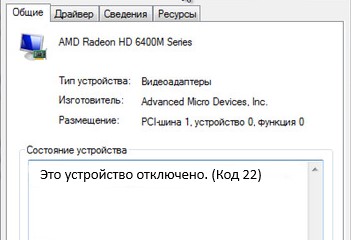
Как исправить код ошибки 22 драйвера в Windows 11/10
В данной разберем способы, чтобы исправить ошибку "Это устройство отключен. (Код 22)" в Windows 11/10 для графического драйвера и других устройств.
1. Включите устройство
Нажмите Win+X и выберите "Диспетчер устройств", после чего разверните графу "Видеоадаптеры" и нажмите правой кнопкой мыши по своей видеокарте, которая выдает ошибку код 22, и выберите "Включить устройство". Перезагрузите ПК или ноутбук, если устройство было отключено и вы его включили.
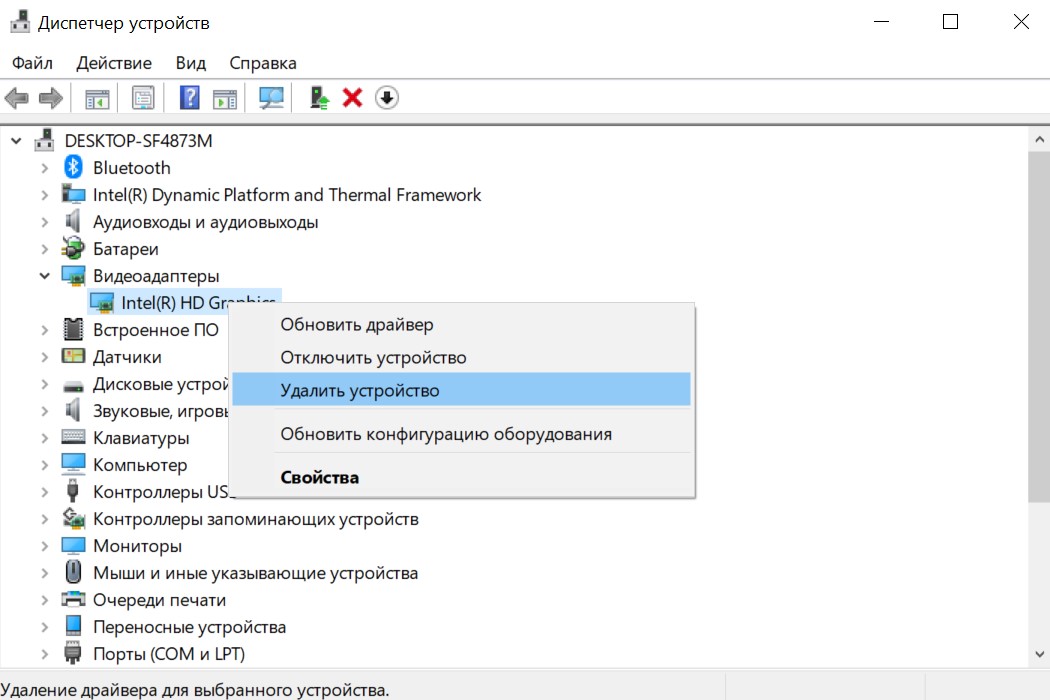
2. Переустановить устройство
Если текущий драйвер графического устройства поврежден, то можно столкнуться с кодом ошибки 22, что видеокарта отключена, особенно, если используете ноутбук с двумя GPU.
- Нажмите Win+X и выберите "Диспетчер устройств"
- Нажмите вкладку сверху "Вид" и установите "Показать скрытые устройства"
- Разверните графу "Видеоадаптеры" или другую, где код 22
- Удалите всё, что имеет полупрозрачный вид
- Удалите также сам драйвер устройства с ошибкой
- Установите галочку при удалении драйвера, если попросят
- Перезагрузите ПК
❗Скрытые драйвера, это старые драйверы, которые могут мешать работе основному. Ниже на картинке скрытые драйверы, это полупрозрачные, которые показаны в графе "Дисковые устройства".
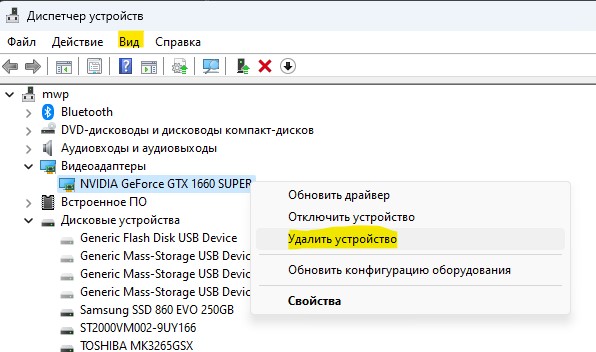
3. Сбросьте параметры BIOS на заводские
Если системных ресурсов не будет хватать в BIOS, то он может не инициализировать устройство, что после загрузки на рабочий стол приведет к коду ошибки 22.
- Полное руководство, как сбросить настройки BIOS до заводских
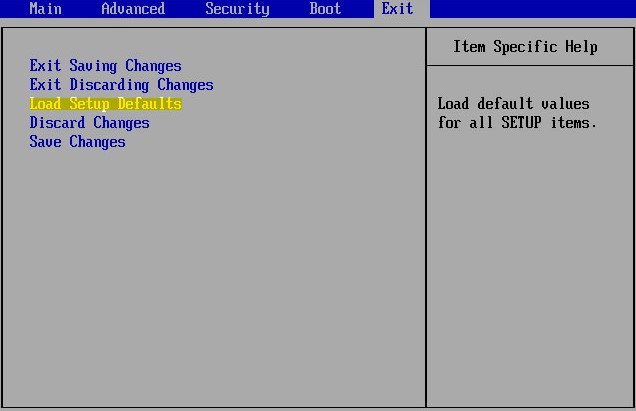
4. Откатить Windows 11/10 назад
ОС Windows 11/10 можно откатить назад на пару дней, когда еще ошибки с кодом 22 в графическом драйвере не было.
- Нажмите Win+R и введите rstrui.exe
- Установите "Показать другие точки восстановления"
- Выберите ту дату, когда ошибки (Код 22) еще не было
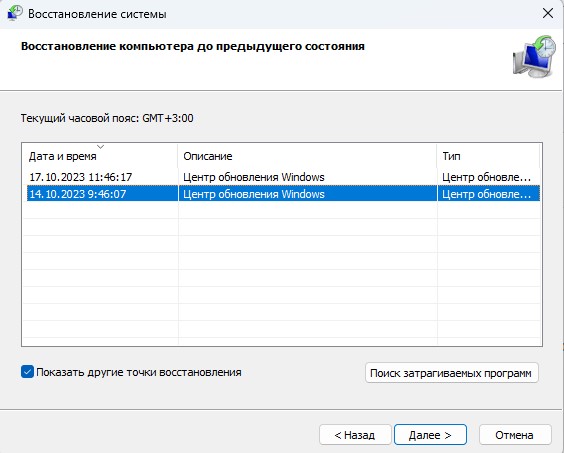

 myWEBpc
myWEBpc